Langkah Pertama

- Masuk ke akun google development Anda
- Pergi ke halaman “Penandatanganan Aplikasi”
- Silahkan copy dan SHA-1 dan SHA-256
Langkah Kedua
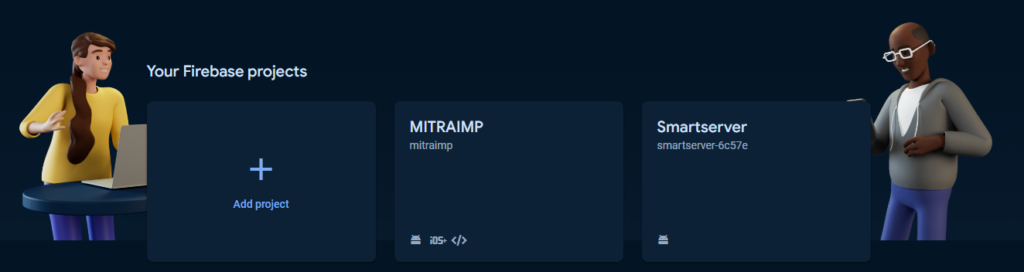
- Buka akun firebase Anda di website firebase “https://console.firebase.google.com/u/0/“
- Pilih project firebase Anda
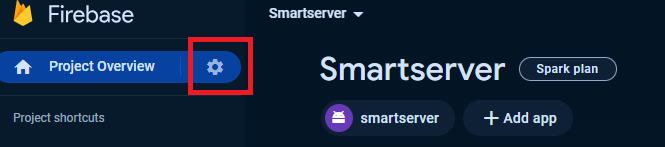
- Klik setting
- Pilih project settings

- Pada menu “General” gulir kebawah sampai bertemu configurasi seperti pada gambar dibawah ini
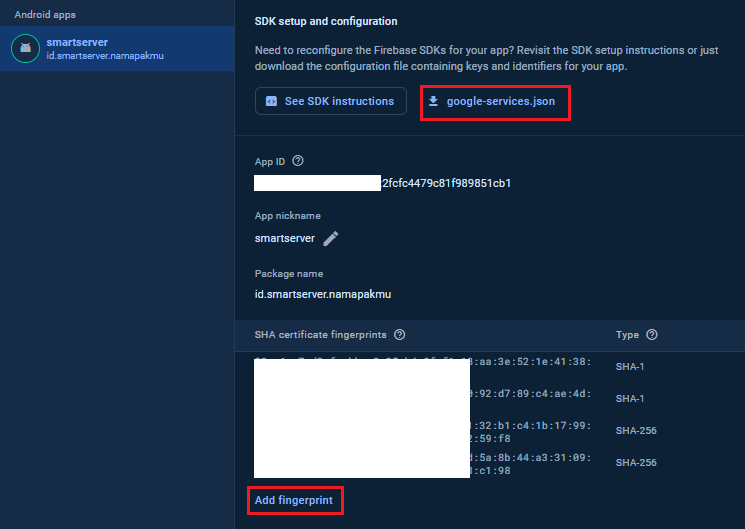
- Klik Add fingerprint
- Masukkan Certificate fingerprint yg Anda peroleh dari google play console
- Certificate yg akan di tambahkan ada dua SHA-1 dan SHA-256
- Setelah Certificate di tambahkan silahkan “download file google-services.json”
- Upload file google-services.json pada web console smartserver pada halaman “Build”
Langkah Ketiga
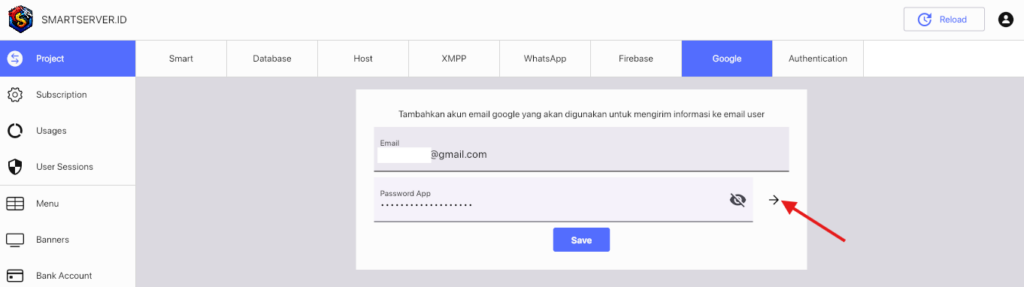
- Masukkan ke halaman “Project -> Google”
- Pastikan pada halaman ini Anda configurasi
- Kolom Email silahkan masukkan email aktif Anda
- Kolom Password App kosongkan dulu langsung klik “Icon Panah”
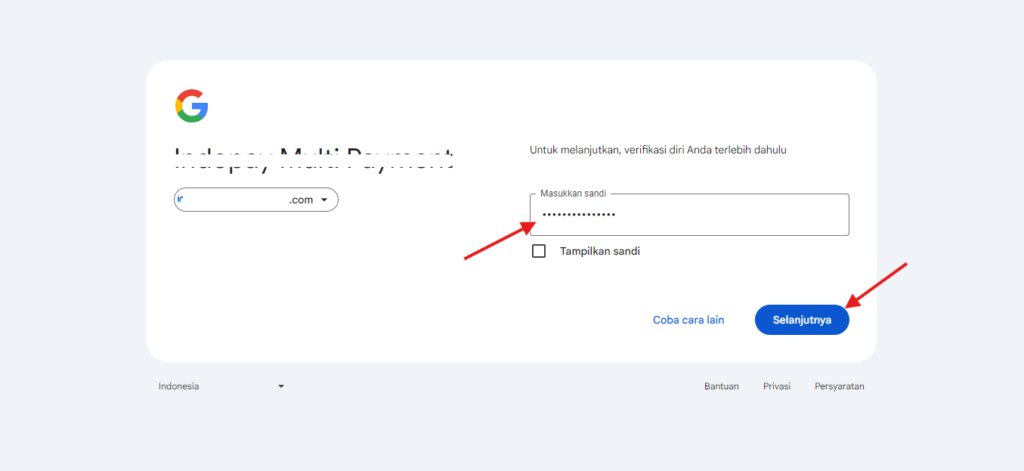
- Masukkan password email
- Lalu klik “Selanjutnya”
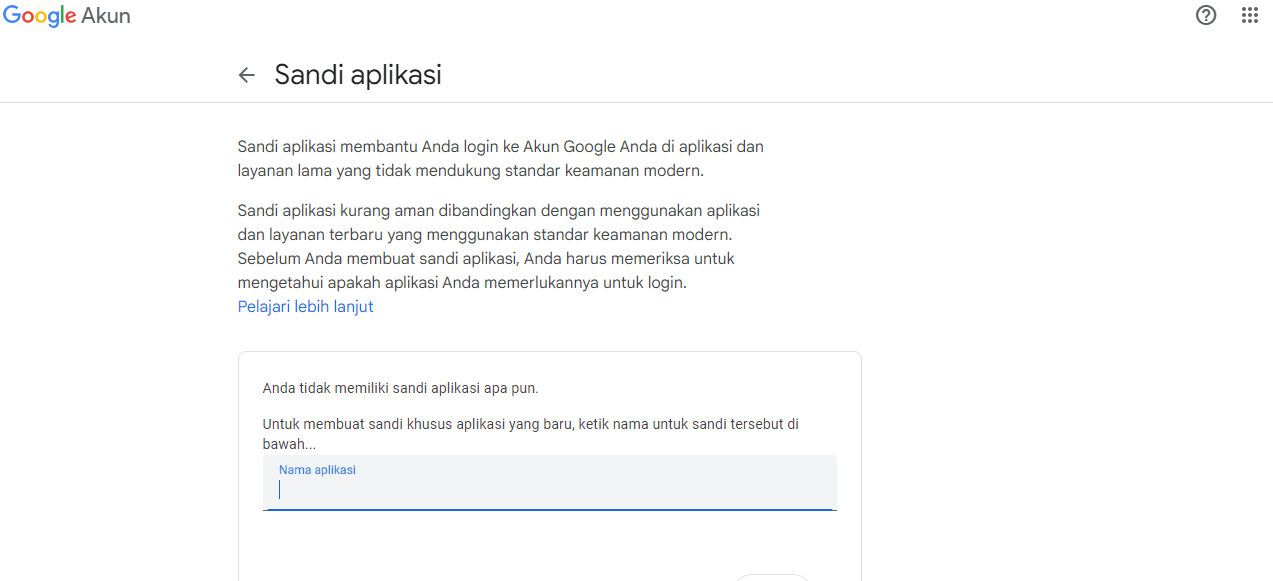
- Masukkan nama aplikasi Anda
- Lalu klik “Buat”
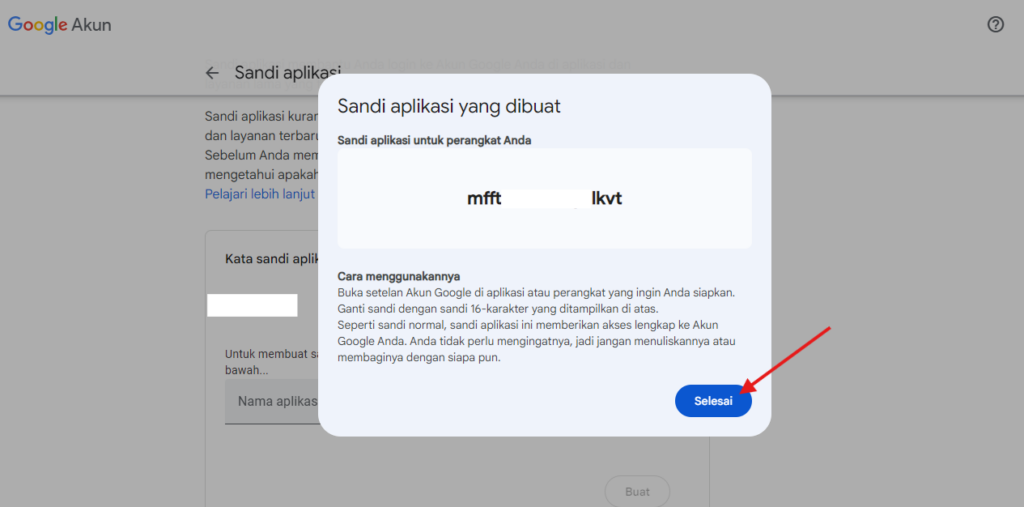
- Setelah klik Buat sandi aplikasi akan keluar
- Silahkan copy sandi aplikasinya dan klik Selesai
- Masukkan sandi yg sudah di copy ke kolom “Password App” pada web console
- Lalu Save

- Berikutnya masuk ke “Project -> Authentication”
- Aktifkan Google Sign In
- Lalu silahkan di uji pada aplikasi